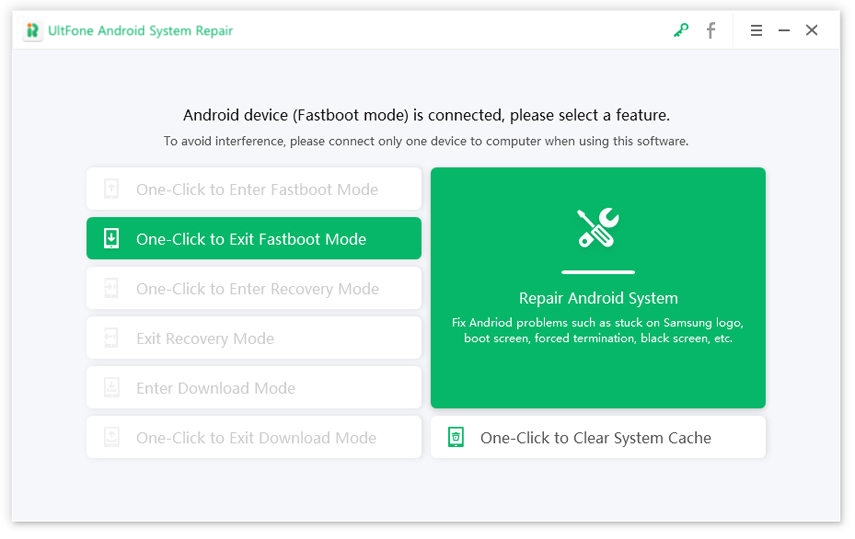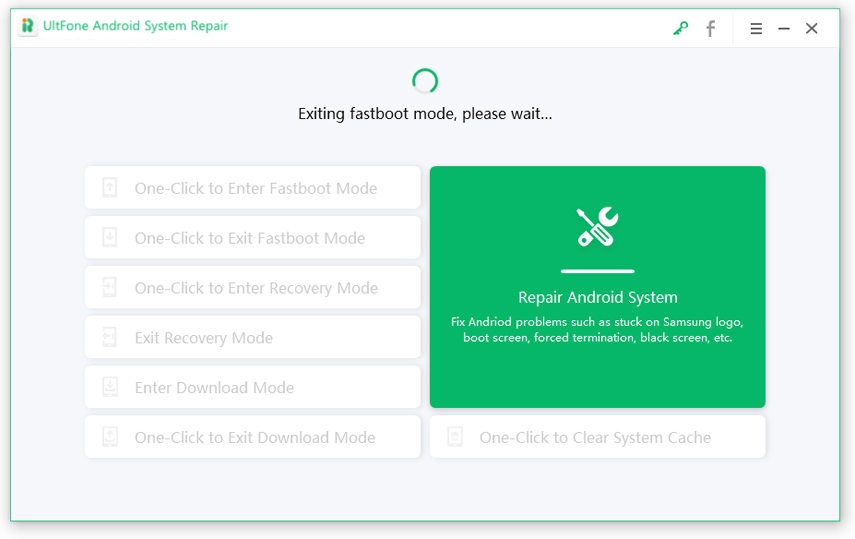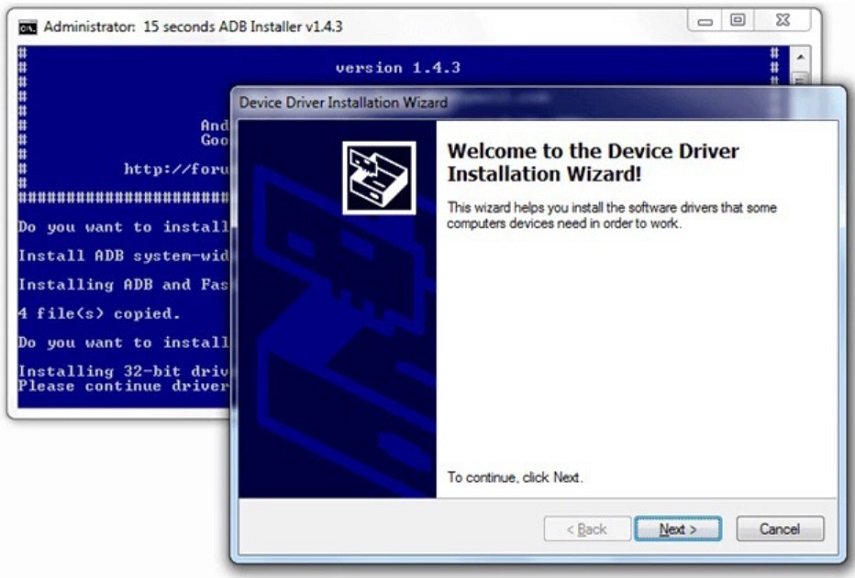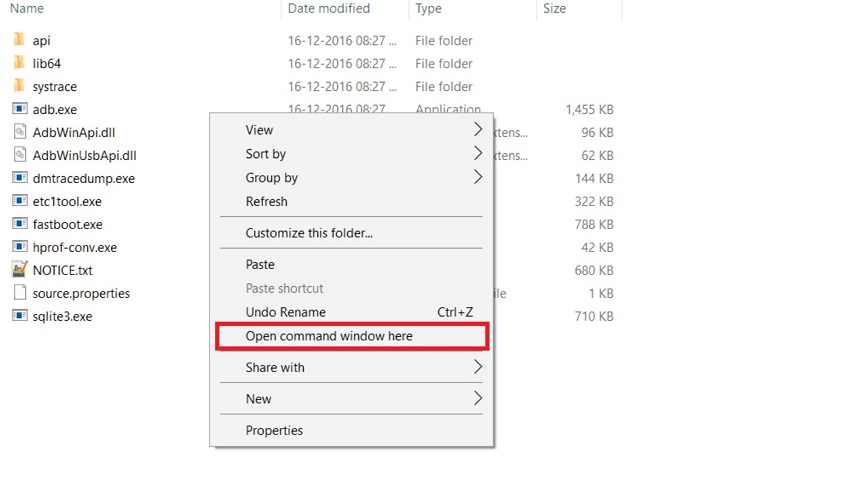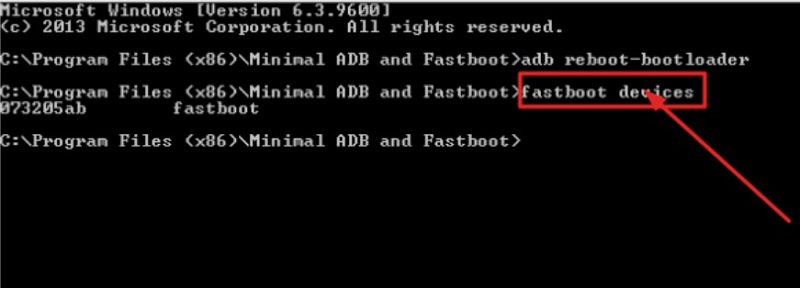5 Lösungen zur Behebung von Problemen mit dem Fastboot-Modus auf Android
 Niklas
Niklas- Aktualisiert am 2024-07-29 auf Android reparieren
Wenn Sie jemals versucht haben, Ihr Android-Gerät anzupassen, um Ihre Systemdateien zu ändern, haben Sie wahrscheinlich den Fastboot-Modus auf Ihrem Telefon aktiviert. In diesem Modus können Sie den Bootloader entsperren und zahlreiche Dateien flashen, um Ihr Gerät anzupassen. Leider kann sich Ihr Gerät im Fastboot-Modus aufhängen. Aber kein Grund zur Panik, denn es gibt einige bewährte Methoden, die Ihnen helfen können, dieses Problem mit Leichtigkeit zu lösen. Lesen Sie weiter, um zu erfahren, wie Sie den Fastboot-Modus auf Android auf verschiedene Arten beenden können.

Hier sind alle plausiblen Lösungen, um das Problem eines im Fastboot-Modus feststeckenden Android-Telefon’s zu beheben!
- Lösung 1: Der effektivste Weg, um den Fastboot-Modus auf Android kostenlos zu beenden
- Lösung 2: Die häufigsten Tipps zur Behebung des festsitzenden Fastboot-Modus
- Lösung 3: Verwenden Sie Android Multi Tools, um aus dem Fastboot Modus herauszukommen
- Lösung 4: Verwenden Sie das ADB- und Fastboot-Tool, um den Fastboot-Modus unter Android zu beenden
- Lösung 5: Keine Lösung funktioniert? Reparieren Sie das Android-System, um den Fastboot-Modus zu beenden
Lösung 1: Der effektivste Weg, den Fastboot-Modus unter Android kostenlos zu beenden
Wenn Sie sich nach einer kostenlosen Ein-Klick-Lösung für das Beenden des Fastboot-Modus sehnen, dann gibt es keine bessere Option als UltFone Android System Repair. Egal, ob Sie im Fastboot-Modus oder im Wiederherstellungsmodus feststecken, dieses Android-Reparatur-Tool wird Ihnen helfen, jedes Problem mit einfachster Bedienung zu beenden. Es ist nur einen Klick entfernt und 100% kostenlos.
Werfen wir also einen Blick darauf, wie man UltFone Android System Repair verwendet, um den Fastboot-Modus auf Android zu beenden:
-
Schritt 1: Installieren und starten Sie diese kostenlose Android Fastboot-Modus-Software auf Ihrem Windows-PC, schließen Sie Ihr Android-Gerät, das im Fastboot-Modus feststeckt, an den Computer an und wählen Sie "One-Click to Exit Fastboot Mode" auf der Hauptschnittstelle.

-
Schritt 2: Sobald Sie auf die obige Option klicken, wird Ihr Android-Gerät beginnen, aus dem Fastboot-Modus herauszukommen.

- Schritt 3: Warten Sie etwa 1 oder 2 Sekunden und Ihr Android-Gerät wird den Fastboot-Modus erfolgreich beenden.
So einfach ist es, den Fastboot-Modus mit diesem praktischen Tool zu verlassen.
Lösung 2: Die häufigsten Tipps zur Fehlerbehebung bei feststeckendem Fastboot-Modus
Nachfolgend finden Sie einige der üblichen Tipps zur Behebung des Problems, dass der Fastboot-Modus auf Ihrem Android-Gerät nicht mehr funktioniert.
Tipp 1: Starten Sie Ihr Gerät neu
Der Neustart Ihres Android-Geräts ist der erste Tipp zur Fehlerbehebung, der eine Vielzahl von Problemen auf Ihrem Android-Gerät lösen kann. Um Ihr Gerät neu zu starten, müssen Sie nur Folgendes tun:
- Schritt 1: Drücken Sie lange auf die "Power"-Taste Ihres Android-Geräts.
- Schritt 2: Jetzt werden auf dem Bildschirm Ihres Geräts mehrere Optionen angezeigt.
-
Schritt 3: Tippen Sie auf die Option "Neustart/Neustart", um Ihr Android-Gerät neu zu starten.

Sobald Ihr Telefon neu gestartet ist, können Sie überprüfen, ob das Problem noch besteht oder behoben ist. Wenn das Problem weiterhin besteht, können Sie die folgende Methode zur Fehlerbehebung mit dem "Tastentrick" ausprobieren.
Tipp 2: Verwenden Sie den Tastentrick
Als Android-Nutzer haben Sie vielleicht schon einmal den Namen "Tastentrick" gehört, um Probleme mit Ihrem Android-Gerät zu lösen. Bei dieser Methode können Sie die Hardware-Tasten Ihres Android-Geräts verwenden, um das Problem zu beheben, dass Android im Fastboot-Modus feststeckt. Hierfür müssen Sie:
- Die "Power"-Taste Ihres Android-Geräts 15-20 Sekunden lang drücken oder halten.
- Sobald die 15 Sekunden vorbei sind, wird Ihr Android-Gerät vibrieren und neu starten.
If using the "Key Trick" method didn't solve your issue of "how to exit fastboot mode on Android," then you must switch to the third troubleshooting tip!
Tipp 3: Entfernen Sie den Akku, wenn Ihr Telefon einen herausnehmbaren Akku hat
Die meisten Probleme im Zusammenhang mit Android sind auf einen defekten oder beschädigten Akku zurückzuführen. Jetzt ist es an der Zeit zu prüfen, ob der Akku Ihres Android-Geräts die Ursache für das Problem ist oder nicht! Zu diesem Zweck empfehlen wir Ihnen, den Akku Ihres Android-Geräts zu entfernen. Seien sie sich bewusst, dass Sie diesen Tipp nur befolgen können, wenn Ihr Android-Gerät über einen herausnehmbaren Akku verfügt. Um den Akku Ihres Telefons zu entfernen, müssen Sie Folgendes tun:
- Schritt 1: Drehen Sie Ihr Android-Gerät um und entfernen Sie das Gehäuse.
- Schritt 2: Nachdem Sie das Gehäuse Ihres Android-Geräts entfernt haben, ziehen Sie den Akku heraus und legen ihn für einige Minuten beiseite.
- Schritt 3: Legen Sie den Akku wieder an seinen Platz und starten Sie Ihr Gerät.
Wenn der Akku wirklich ein Problem verursacht, dann wird dieser Schritt definitiv das Problem "wie man den Fastboot-Modus entfernt" lösen.
Lösung 3: Verwenden Sie Android Multi Tools, um den Fastboot-Modus zu verlassen
Wenn die oben genannten Lösungen Ihnen nicht weiterhelfen, können Sie die Android Multi Tools verwenden, um den Fastboot-Modus zu beenden. Android Multi Tools wurde speziell entwickelt, um Android-Benutzern zu helfen, den Fastboot-Modus einfach zu verlassen. Es ist einfach zu bedienen, auch wenn Sie keine technischen Kenntnisse haben.
Hier erfahren Sie, wie Sie dieses Tool verwenden können:
- Schritt 1: Installieren Sie es auf Ihrem PC und starten Sie es als Administrator.
- Schritt 2: Nachdem Sie das Tool gestartet haben, verbinden Sie Ihr Android-Gerät mit dem PC.
-
Schritt 3: Jetzt werden Sie vereinfachte Anweisungen auf dem Bildschirm erhalten. Sie müssen jeden einzelnen Schritt befolgen, um das Problem erfolgreich zu beheben.

Lösung 4: Verwenden Sie das ADB- und Fastboot-Tool, um den Fastboot-Modus auf Android zu beenden
Das ADB- und Fastboot-Tool ist eine Software, die perfekt für alle Android-Root-Benutzer funktioniert. Dieses spezielle Tool wurde für die benutzerdefinierte Wiederherstellung, das Entsperren des Bootloaders, das Flashen einer benutzerdefinierten ROM oder einer Drittanbieter-App im Fastboot-Modus entwickelt. Darüber hinaus können Sie auch ein ADB-Treiberpaket erhalten, das für den Anschluss Ihres Android-Geräts an einen Windows-PC unerlässlich ist. Diese Lösung kann Ihnen helfen, schnell aus dem Fastboot-Modus herauszukommen, aber es ist ziemlich technisch und schwierig, diese Software zu verwenden.
Die Schritte, die befolgt werden müssen, um den Fastboot-Modus auf Ihrem Android-Gerät mithilfe der ADB- und Fastboot-Tools zu beenden, sind wie folgt:
-
Schritt 1: Installieren und starten Sie "ADB und Fastboot Tool" auf Ihrem Windows PC.

-
Schritt 2: Gehen Sie nach der Installation in das "Installationsverzeichnis" und klicken Sie auf eine beliebige Stelle im ADB-Ordner, halten Sie die Tasten "Umschalt" + "Rechte Maustaste" gedrückt und klicken Sie auf "Befehlsfenster hier öffnen".

-
Schritt 3: Schließen Sie Ihr feststeckendes Android-Gerät mit Hilfe eines USB-Kabels an den Windows-PC an und geben Sie den Befehl "fastboot devices" in das Befehlsfenster ein und drücken Sie die "Enter"-Taste.

-
Schritt 4: Geben Sie abschließend den Befehl "fastboot reboot" in das Befehlsfenster ein und drücken Sie die "Enter"-Taste.

Lösung 5: Funktioniert nicht? Reparieren Sie das Android-System, um die Blockierung im Fastboot-Modus zu beheben
Wenn keine der oben genannten Lösungen funktioniert hat, um das Problem "Wie lange dauert der Fastboot-Modus?" zu lösen, müssen Sie jetzt zu einer erweiterten Lösung wechseln, um dieses Problem zu lösen. Die Funktion "Android System reparieren" von UltFone Android System Repair ist eine Funktion, die Ihnen helfen kann, alle Ihre Android-Probleme in nur wenigen einfachen Schritten zu lösen.
-
Schritt 1 Laden Sie dieses Programm herunter, starten Sie es auf Ihrem PC und klicken Sie auf Android-System reparieren > Jetzt reparieren.

-
Schritt 2 Schließen Sie Ihr defektes Android-Gerät an den PC an und wählen Sie die richtigen Geräteinformationen aus.

-
Schritt 3 Sobald die Geräteinformationen ausgewählt sind, beginnt das Programm mit dem Herunterladen des passenden Firmware-Pakets für dieses Gerät.

-
Schritt 4 Wenn das Firmware-Paket erfolgreich heruntergeladen wurde, klicken Sie auf dem Bildschirm auf Jetzt reparieren. Das Programm leitet Sie an, Ihr Gerät zunächst in den Download-Modus zu versetzen und dann das System mit dem heruntergeladenen Firmware-Paket zu reparieren.

-
Schritt 5 Warten Sie ein paar Minuten, dann wird das Tool Ihr Android-Gerät erfolgreich reparieren. Alle Daten sind sicher und das Gerät ist wieder im Normalzustand.

Abschließendes Fazit
Von grundlegenden Tipps zur Fehlerbehebung bis hin zu fortgeschrittenen Lösungen haben wir alle möglichen Wege aufgezeigt, wie man aus dem Fastboot-Modus herauskommt. Wenn Sie viel Zeit haben, um Ihr Android-Gerät zu reparieren, können Sie mit den Tipps zur Fehlerbehebung fortfahren, aber wenn Sie es eilig haben und eine schnelle Lösung für Ihr Problem benötigen, dann verwenden Sie UltFone Android System Repair, um den Fastboot-Modus mit einem Klick zu beenden.